Twój Samsung Galaxy S4 to precyzyjnie skonstruowana płyta o technologicznej dobroci, ale cała ta moc i piękno nie ma znaczenia, jeśli nie wiesz, jak go właściwie używać. Właśnie tam pojawia się CNET - poniżej znajduje się 25 niezbędnych porad, które pozwolą ci wydobyć każdą ostatnią kroplę funkcjonalności z nowego, błyszczącego smartfona i, miejmy nadzieję, wzbogacić twoje istnienie w tym samym czasie.
1. Interakcja z telefonem za pomocą gałek ocznych
Galaxy S4 jest tak inteligentny, że może śledzić twoje oczy, aby zobaczyć, gdzie dokładnie patrzysz i kiedy. Po włączeniu funkcji Smart Stay telefon automatycznie przyciemnia ekran, gdy nie patrzysz na niego. Możesz także przewijać strony w górę i w dół, przechylając głowę, a filmy zatrzymają się, gdy odwrócisz twarz od wyświetlacza. Aby włączyć wszystkie te niesamowite funkcje, po prostu rozwiń pasek powiadomień i dotknij ikony Szybkich ustawień w prawym górnym rogu ekranu. Możesz również uzyskać do nich dostęp za pomocą Ustawienia> Moje urządzenie> Inteligentny ekran.

2. Włącz tryb wielu okien dla prawdziwego wielozadaniowości
Funkcja rozpoznawana przez gamę Galaxy Note, tryb wielu okien umożliwia uruchamianie dwóch aplikacji w tandemie, z których każda zajmuje część ekranu. Oznacza to, że możesz jednocześnie oglądać wideo i przeglądać Internet lub pisać e-mail, jednocześnie obserwując swój kanał na Twitterze.
Przytrzymaj przycisk Wstecz, aby wywołać menu z wieloma oknami, które pojawi się po lewej stronie ekranu. Wysuń, wybierz aplikacje i ciesz się prawdziwym wielozadaniowości. Można nawet zmniejszyć lub powiększyć przestrzeń, którą zajmuje każda aplikacja, przeciągając krawędź okna.

3. Zrób zdjęcie lub nagraj film za pomocą głosu
Używanie palców do interakcji z telefonem jest tak w zeszłym roku, koleś. Najnowszy szał polega na wykorzystaniu twoich strun głosowych, aby wszystko załatwić, a dzięki Galaxy S4 możesz zrobić zdjęcie lub nagrać wideo, używając wyłącznie mowy. Upewnij się, że funkcja jest włączona (jest to ikona mikrofonu u góry nakładki ustawień kamery) i powiedz "Ser", aby zrobić migawkę. "Nagraj wideo" to fraza, której chcesz użyć, jeśli wolisz robić zdjęcia ruchome.
4. Uzyskaj 50 GB bezpłatnej przestrzeni dyskowej w chmurze przez rok
Zarejestruj się jako użytkownik Dropbox, a następnie zaloguj się do aplikacji za pomocą Galaxy S4. Bingo! Masz teraz aż 50 GB darmowego miejsca w chmurze przez następne 24 miesiące. Możesz nawet skonfigurować Dropbox, aby automatycznie przesyłać wszystkie zdjęcia, które zrobisz, do pamięci w chmurze, co oznacza, że nie stracisz tych cennych kliknięć, jeśli zgubisz lub skradzisz telefon.
5. Włącz widok pulpitu w przeglądarce internetowej S4
Kiedy masz telefon z ekranem tak olbrzymim jak Galaxy S4, nie ma sensu przeglądanie "mobilnych" wersji stron internetowych. Możesz wybrać funkcję wyświetlania na dużym ekranie, naciskając przycisk ustawień, a następnie zaznaczając pole "Widok pulpitu".
6. Przypisz własne dzwonki i dźwięki powiadomień
Bądźmy szczerzy - domyślny dzwonek Samsunga i powiadomienia są okropne. Ten gwizdek powiadomienia? Będzie mnie prześladował do końca moich dni. Jedną z pierwszych rzeczy, które chcesz zrobić, jest przełączenie go na coś mniej irytującego, więc wybierz Ustawienia> Moje urządzenie> Dźwięk, aby je zmienić, a także dzwonek. Możesz nawet używać własnych niestandardowych dzwonków i alertów.
7. Odbierz połączenie, używając tylko ręki
Upewnij się, że Gest Air jest włączony, a po nadejściu połączenia możesz po prostu przesunąć dłonią nad przednią częścią telefonu, aby odebrać.

8. Przyspieszyć reakcję przycisku Home
Dwukrotne naciśnięcie przycisku Home uruchamia S Voice, pretendenta Google Now / Siri firmy Samsung. Jest to świetna aplikacja, ale jej odwzorowanie na przycisk Home w rzeczywistości zmniejsza czas reakcji danego klawisza - kiedy go naciśniesz, telefon czeka na chwilę, na wypadek, gdybyś po raz drugi dotknął, aby uruchomić S Voice. Na szczęście możesz usunąć ten problem, uruchamiając S Voice, przechodząc do Ustawień i odznaczając "Otwórz za pomocą przycisku Home". Zdziwisz się, o ile szybciej poczujesz telefon - znacznie przyspieszy to ilość czasu oczekiwania na powrót do ekranu głównego.
9. Dostosuj panel Szybkie ustawienia do własnych potrzeb
Po rozwinięciu paska powiadomień zobaczysz wiersz pięciu "Szybkich ustawień". W rzeczywistości możesz dostosować, które przyciski pojawiają się w tym obszarze - dotknij ikony siatki w prawym górnym rogu ekranu i wybierz ikonę pióra. Możesz zmienić kolejność przycisków Szybkich ustawień, naciskając i przeciągając je w preferowanej kolejności.
10. Wyświetl powiadomienia bez dotykania telefonu
Wybierz Ustawienia> Moje urządzenie> Ruchy i gesty i upewnij się, że włączony jest Gest powietrzny. Dotknij Air Gesture, a następnie włącz "Quick Glance". Gdy telefon leży płasko na powierzchni, po prostu machnięcie ręką po ekranie pokazuje liczbę nieodebranych połączeń i wiadomości, a także pozostały czas pracy na baterii i inne powiadomienia.

11. Zrób zrzut ekranu
Możesz wziąć screengrab z wyświetlacza telefonu za pomocą dwóch metod. Przytrzymaj przyciski zasilania i home razem lub po prostu przesuń palcem po ekranie. Ten ostatni wymaga, abyś przeszedł do Ustawienia> Moje urządzenie> Ruchy i gesty> Palm Motion i upewnij się, że "Ekran Przechwytywania" jest włączony.
12. Upewnij się, że nigdy więcej nie niepotrzebnie się niepokoisz
Możesz upewnić się, że nie przejmujesz się niechcianymi połączeniami i powiadomieniami, włączając tryb blokowania. Możesz ustawić godzinę, o której ma zostać wyzwolony - na przykład nocą - i wybrać, które alarmy są blokowane. Na wypadek, gdybyś martwił się, że nie uzyskasz ważnego połączenia, możesz wybrać pewne "złote" kontakty, których połączenia będą mogły się przedostać.
13. Zwiększ żywotność baterii
Wybierz Ustawienia> Moje urządzenie> Tryb oszczędzania energii. Z tego miejsca możesz wybrać funkcje Galaxy S4, które chcesz stonować, aby oszczędzać baterię.
14. Tryb pomocy bezpieczeństwa
Jest to przydatna funkcja, którą możesz włączyć, jeśli podróżujesz samotnie i martwisz się o swoje bezpieczeństwo. Przytrzymując klawisze głośności w górę iw dół, możesz wysłać wiadomość awaryjną do wcześniej określonych kontaktów wraz z dwoma zdjęciami wykonanymi przez przednie i tylne kamery. Twoja aktualna lokalizacja jest również przesyłana. To może brzmieć jak dodatkowa funkcja, ale może uratować ci życie. Aby go włączyć, wybierz Ustawienia> Moje urządzenie> Pomoc dotycząca bezpieczeństwa.

15. Zmień kolor diody LED powiadomienia
Wybierz Ustawienia> Moje urządzenie> Wskaźnik LED, aby wybrać sytuacje, w których ma się świecić dioda LED. Jeśli to małe migotliwe światło działa na nerwy, możesz całkowicie wyłączyć wszystkie alarmy LED.
16. Włącz śledzenie na klawiaturze
Ci, którzy go używają, ogólnie zgadzają się, że "trace-to-type" jest szybszym sposobem wprowadzania tekstu na ekranie dotykowym, i możesz uzyskać do niego dostęp w Galaxy S4. Po prostu otwórz klawiaturę i stuknij ikonę "ząb" w lewym dolnym rogu ekranu. Włącz opcję Przewidywanie tekstu, a następnie włącz opcję Ciągłe wprowadzanie bezpośrednio pod nią. Możesz teraz pisać po prostu rysując linię od litery do litery i podnosząc palec z ekranu, aby automatycznie dodać spację.
17. Niech ten ekran główny będzie mniej zastraszający
Jeśli uznasz, że wybór Galaxy S4 z ikonami i zapakowanymi widżetami ekranami głównymi jest trochę zniechęcający, możesz włączyć "Łatwy tryb", aby uzyskać bardziej usprawnione działanie. Wybierz Ustawienia> Moje urządzenie> Tryb ekranu głównego.
18. Audio Dostosuj się do spersonalizowanych doznań dźwiękowych
Ta wyjątkowa funkcja pozwala dostosować głośność muzyki odtwarzanej przez słuchawki, równoważąc dźwięk w każdym głośniku, aby dopasować się do unikalnych wymagań każdego z twoich lugholi. Wybierz Ustawienia> Moje urządzenie> Dźwięk> Dostosuj dźwięk.

19. Korzystaj z telefonu, aby zachować formę
Oprogramowanie Samsung S Health pozwala śledzić to, co jesz i ogólną wagę, ale najbardziej użyteczną aplikacją jest obserwowanie, ile tłuszczu spalasz podczas chodzenia. Za pomocą akcelerometru telefonu aplikacja zlicza liczbę kroków wykonanych w ciągu dnia.
Nie jest tak fantazyjny jak aplikacje innych firm, które używają GPS do monitorowania twoich postępów i informują cię, jak daleko biegasz lub jeździsz rowerem, ale mimo to jest to miłe uzupełnienie.
20. Przetłumacz tekst za pomocą Tłumacza S
Nauka języka obcego wymaga poświęcenia i wysiłku, ale pokazuje, że jesteś gotów zrobić więcej, jeśli chodzi o rozmowy z ludźmi z innych krajów. Możesz jednak ominąć całą tę ciężką pracę, korzystając z Tłumacza S, który słucha tego, co mówisz, a następnie powtarza je w innym języku. Gdy odbiorca odpowie, jego odpowiedź zostanie przetłumaczona na język angielski. Przełamuje bariery, które dzielą nas w najbardziej leniwy sposób.
21. Wyłącz tę denerwującą animację ekranu blokady
Z pewnością ekran blokady Galaxy S4 wygląda ładnie, ale animacja "słońca" traci swój blask po około półgodzinie. Na szczęście możesz go wyłączyć, wybierając Ustawienia> Moje urządzenie> Zablokuj ekran. Możesz wybrać efekt marszczenia - który, jeśli jestem szczery, jest tak samo denerwujący - lub całkowicie wyłączyć animację. Zgadnij, który wybrałem?
22. Dodaj widżety do ekranu blokady
Nowością w systemie Android 4.2 jest możliwość dodawania widżetów do ekranu blokady, co oznacza, że możesz czytać wiadomości e-mail lub wiadomości tekstowe bez konieczności odblokowywania urządzenia. Są one domyślnie wyłączone, ale możesz je włączyć, przechodząc do Ustawień> Moje urządzenie> Ekran blokady> Wiele widgetów. Gdy jesteś na ekranie blokady, przesuń palcem w lewo i w prawo w górnej części, aby uzyskać dostęp do swoich widżetów. Możesz dodać więcej, dotykając pustych paneli.

23. Obejrzyj wideo bez względu na to, co robisz
Wbudowany odtwarzacz wideo Samsung umożliwia "wyskoczenie" okna i kontynuowanie oglądania nawet podczas wykonywania innych zadań. Po prostu włóż sporny klip i kliknij ikonę prawego dolnego rogu. Możesz zmienić rozmiar okna wideo zgodnie ze swoimi upodobaniami.

24. Użyj funkcji Wi-Fi Direct, aby przesłać zawartość do kompatybilnych urządzeń
Bluetooth to stare wiadomości. Wi-Fi Direct to najnowszy sposób przesyłania treści między urządzeniami i jest wypiekany w Galaxy S4. Pozwala na rzucanie rzeczy na inne urządzenie bez konieczności łączenia się z tą samą siecią Wi-Fi (co w zasadzie działa jak DLNA). Będziesz potrzebować innego urządzenia obsługującego Wi-Fi Direct.
25. Ustaw limit danych mobilnych
Większość umów na telefony komórkowe ma ograniczenia co do ilości danych, które możesz spożywać w każdym miesiącu, więc jeśli zawsze będziesz korzystać z YouTube podczas podróży autobusem, możesz chcieć skorzystać z wbudowanego ogranicznika danych Androida nie daj się ukłuć ogromnym rachunkiem. Wybierz Ustawienia> Połączenia> Użycie danych. Tutaj możesz sprawdzić, ile megabajtów spożywasz oglądając filmy Funny Cat i określić punkt odcięcia dla każdego miesiąca. Gdy telefon trafi w to miejsce, wyłącza połączenia danych. Oczywiście korzystanie z Wi-Fi nie jest wliczone w cenę.
I tylko na szczęście, oto wskazówka dla wszystkich, którzy chcą jeszcze bardziej dostosować swoje S4.
Dodatkowa wskazówka: włącz opcje dla programistów
Opcje programisty pozwalają na większą kontrolę nad ustawieniami Galaxy S4 i można je włączyć stukając siedem razy w "Numer kompilacji" w Ustawienia> Więcej> Informacje o urządzeniu.






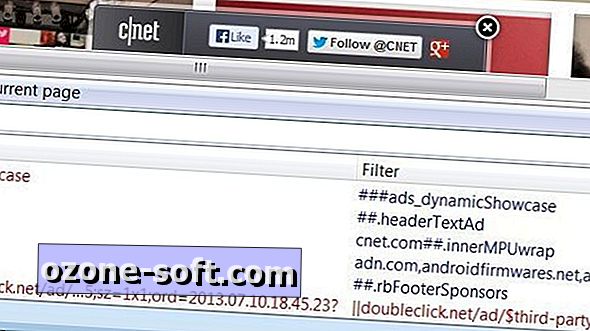






Zostaw Swój Komentarz